Category
- Použitím USB3.0 a USB 2.4GHz současně, může dojít k vysokofrekvenčnímu rušení
- [Notebook/Stolní počítač/AIO] Řešení problémů - Jak řešit problémy s USB Type-C ?
- [Notebook] Jak určit funkci USB typu C?
- Časté otázky k notebookům
- [Desktop/AIO] Používání zařízení s USB 3 a bezdrátového USB zařízení na frekvenci 2,4GHz zároveň může vést k rušení rádiových frekvencí
[Notebook] Řešení problému - Jak vyřešit problémy s USB připojením
Obsah:
1. Náležitosti
2. Obnovení výchozího nastavení BIOSu
3. Aktualizace BIOSu a Windows Update
4. Přeinstalace ovladače USB Root Hubu ve Správci zařízení
5. Přeinstalace ovladače USB Host Controller ve Správci zařízení
6. Obnovení systému z bodu pro obnovení
7. Reset PC
1. Náležitosti
● Některá USB zařízení, např. tiskárny nebo skenery vyžadují instalaci softwaru a ovladačů před připojením USB zařízení k počítači. Ujistěte se, že postupujte podle instrukcí k instalaci USB zařízení.
● Zkontrolujte, zda není USB kabel nebo USB port na počítači nějak poškozen. Pokud ano, mohou se objevit problémy s USB zařízením, např. USB zařízení přestane fungovat, funguje přerušovaně atd. Doporučujeme navštívit stránky Servisního střediska ASUS a provést další testy.
● Zkuste připojit USB zařízení k jinému počítači. Pokud ani tento počítač USB zařízení nerozpozná a USB zařízení nefunguje, může být USB zařízení poškozeno. Doporučujeme kontaktovat výrobce zařízení.
● Pokud používáte USB zařízení přes USB docking (USB hub), zkuste připojit USB zařízení přímo k počítači. Pokud USB zařízení normálně funguje, může být problém v doku (hubu) nebo v nedostatečném napájení.
2. Obnovení výchozího nastavení BIOSu
Pokud počítač nemůže získat přístup k zařízení USB, může být příčinou změna nastavení BIOSu. Pokuste se obnovit výchozí hodnoty nastavení BIOSu.
- Přejděte na zařízení na obrazovku nastavení BIOSu.
Když zařízení není zapnuté stiskněte a podržte klávesu [F2] a pak stiskněte tlačítko napájení na zařízení. Držte klávesu [F2], dokud se neobjeví obrazovka nastavení BIOSu, pak klávesu [F2] pusťte. Další informace najdete v článku Jak přejít na obrazovku nastavení BIOSu.
Poznámka: U starších modelů stolních počítačů se na obrazovku konfigurace BIOSu dostanete podržením klávesy [Del] během spouštění.
Poznámka: U herních handheldů stiskněte a podržte tlačítko [snížení hlasitosti] a pak stiskněte tlačítko napájení. - Až budete na obrazovce nastavení BIOSu, využijte postup uvedený v článku: Jak obnovit nastavení BIOSu.
- Pokud problém přetrvá, pokračujte dalším krokem řešení potíží.
3. Aktualizace BIOSu a Windows Update
Více informací jak aktualizovat BIOS na nejnovější verzi naleznete v FAQ:
Jak použít Winflash pro aktualizaci verze BIOSu v systému Windows
Jak použít EZ Flash pro aktualizaci verze BIOSu v notebooku
(U desktopových produktů nahlédněte do článku Představení EZ Flash 3 pro základní desky ASUS.)
K tématu provádění aktualizace Windows a ovladačů se dozvíte víc zde:
Jak provést aktualizaci Windows
Jak aktualizovat ovladače pomocí aktualizace systému v aplikaci MyASUS
Pokud problém přetrvá i s aktuálním BIOSem / balíčky Windows / ovladači, přejděte do další kapitoly řešení potíží.
Aktualizace Windows a ovladačů
Zkontrolujte Windows Update. Více informací v FAQ Jak spustit Windows Update.
Pokud problém přetrvává, přejděte k dalšímu kroku.
4. Přeinstalace ovladače USB Root Hubu ve Správci zařízení
4-1. Odpojte všechna USB zařízení z počítače.
4-2. Do vyhledávací lišty ve Windows zadejte a vyhledejte [Správce zařízení]①, poté klikněte na [Otevřít]②. (Obrázek nalevo odpovídá situaci ve Windows 11, pravý obrázek pak ve Windows 10.)
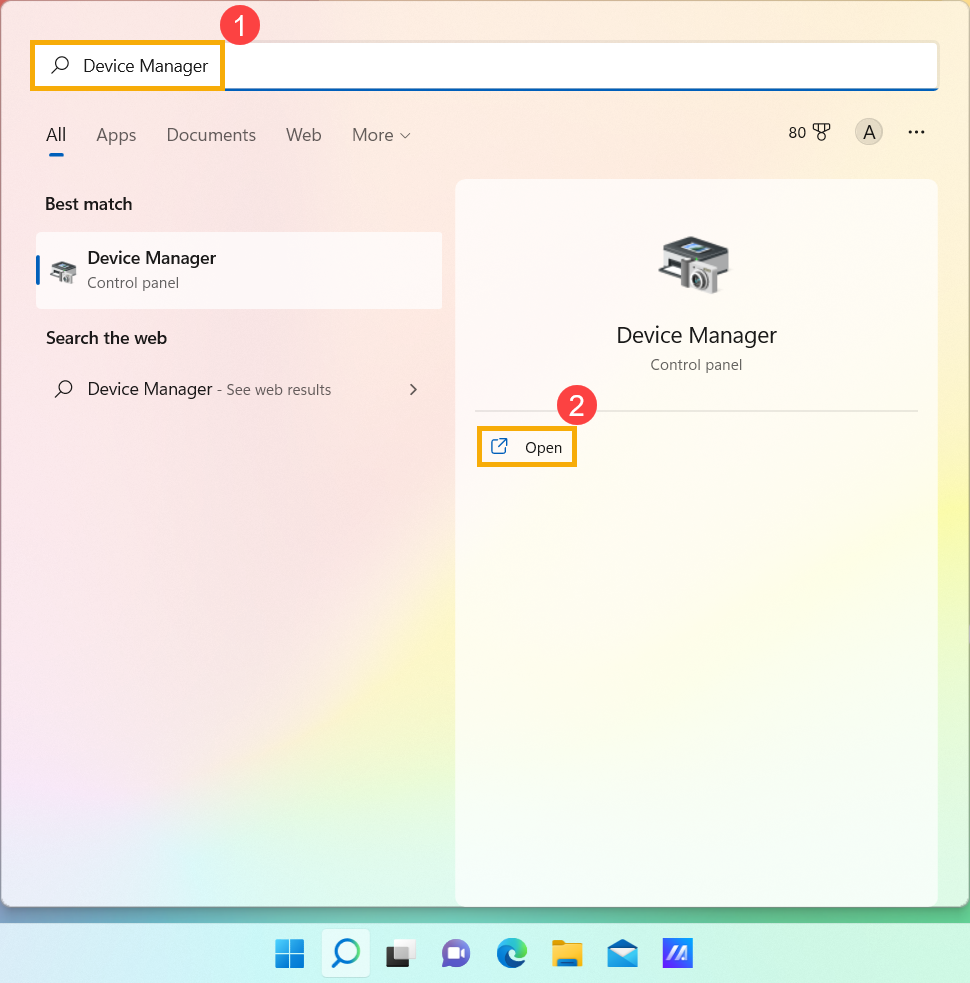
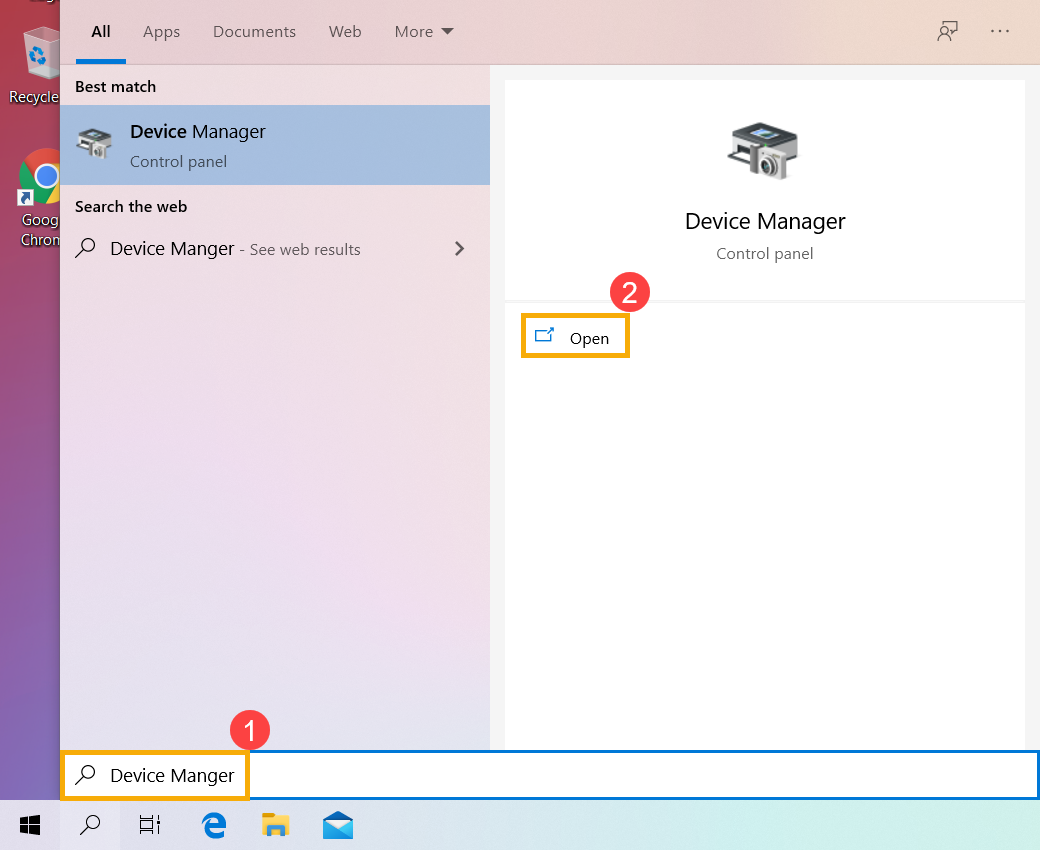
4-3. Odinstalujte ovladač USB Root Hubu. Rozbalte šipku vedle [Universal Serial Bus controllers]③, klikněte pravým tlačítkem na [USB Root Hub]④ a vyberte [Odinstalovat zařízení]⑤.
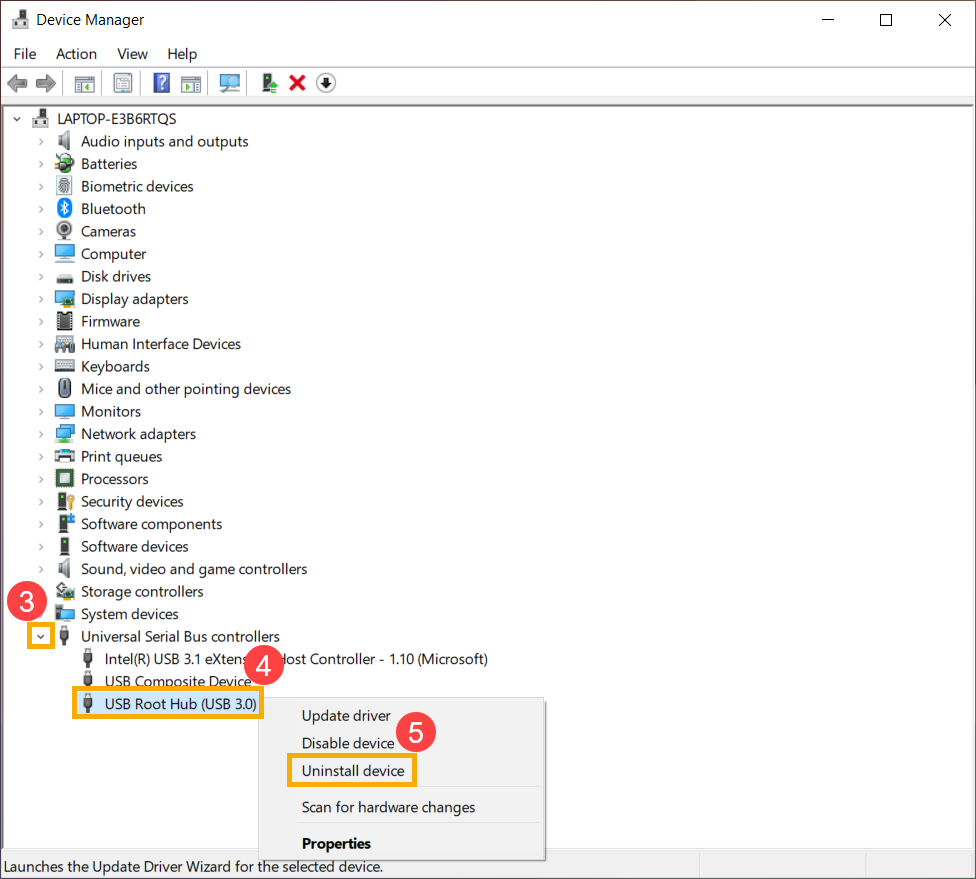
4-4. Klikněte na [Odinstalovat]⑥.
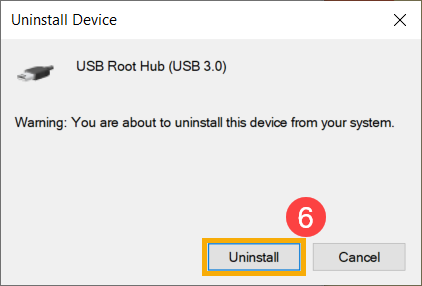
4-5. Pro odinstalaci všech USB Root Hubů zopakujte kroky 3-3 & 3-4.
4-6. Restartujte počítač. Po restartu počítače se ovladač automaticky nainstaluje. Pokud problém přetrvává, přejděte k dalšímu kroku.
5. Přeinstalace ovladače USB Host Controller ve Správci zařízení
5-1. Odpojte všechna USB zařízení z počítače.
5-2. Do vyhledávací lišty ve Windows zadejte a vyhledejte [Správce zařízení]①, poté klikněte na [Otevřít]②. (Obrázek nalevo odpovídá situaci ve Windows 11, pravý obrázek pak ve Windows 10.)
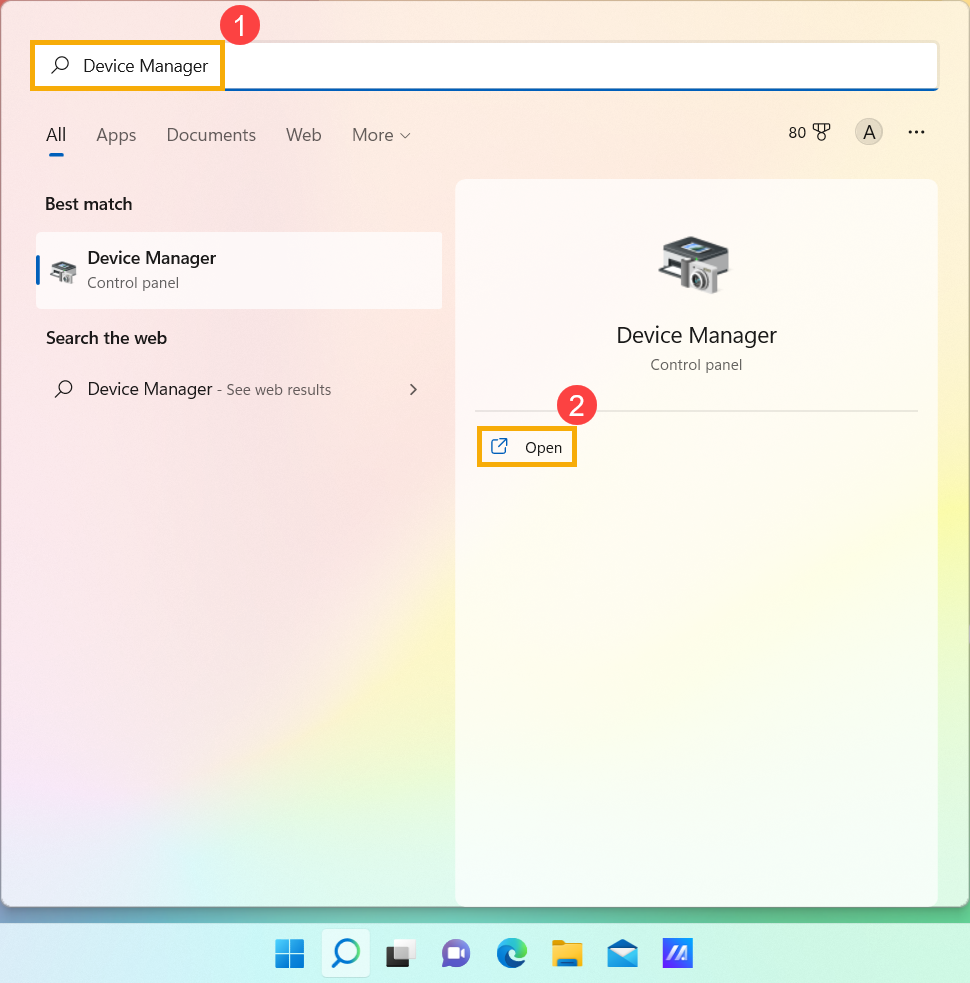
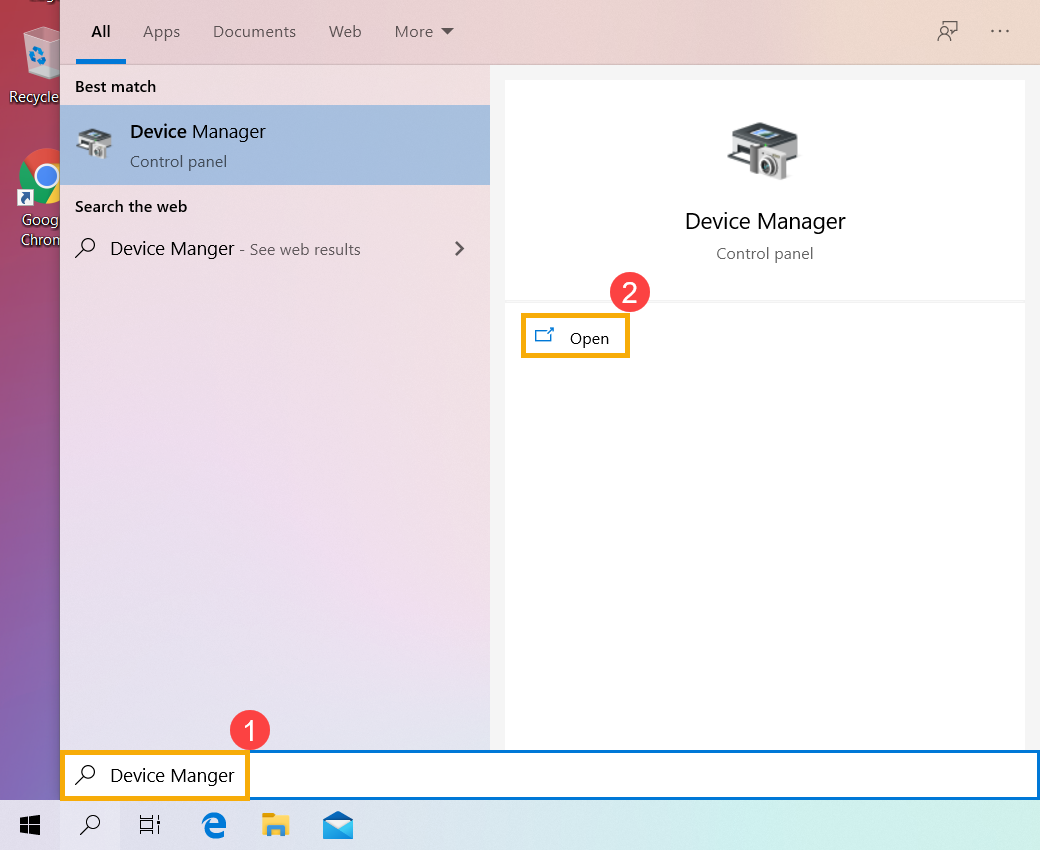
5-3. Odinstalujte ovladač USB Host Controller. Rozbalte šipku vedle [Universal Serial Bus controllers]③, klikněte pravým tlačítkem na USB Host Controller]④ a vyberte [Odinstalovat zařízení]⑤.
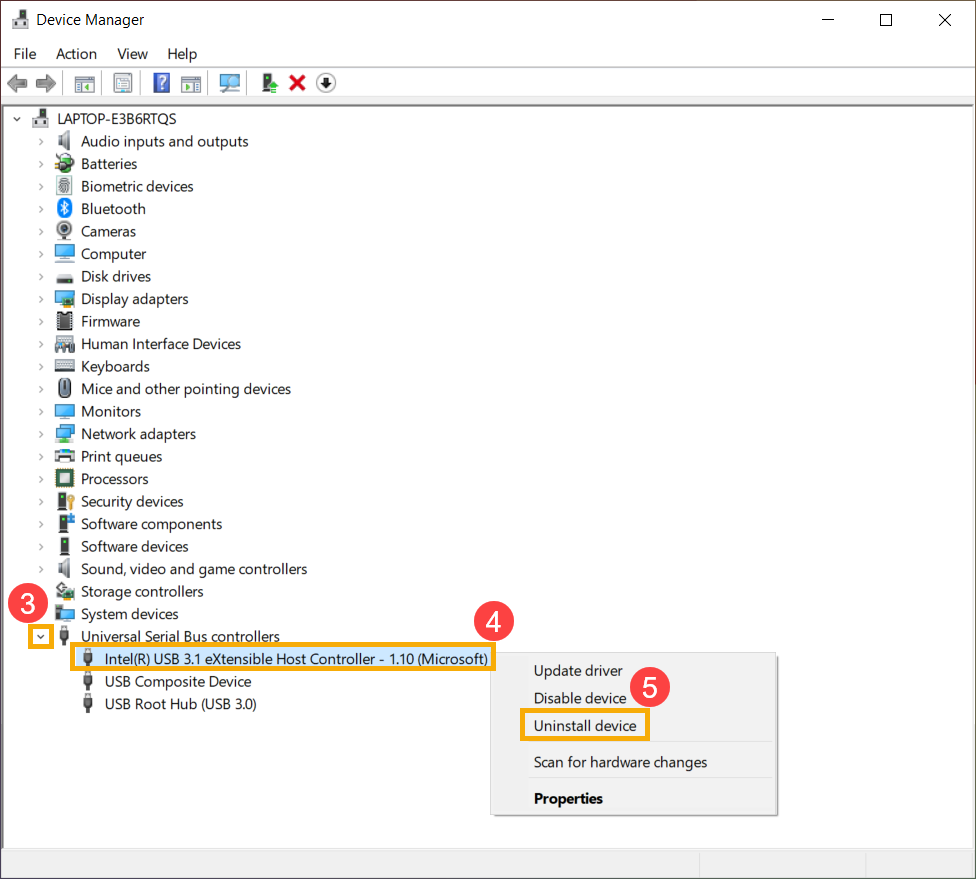
5-4. Klikněte na [Odinstalovat]⑥.
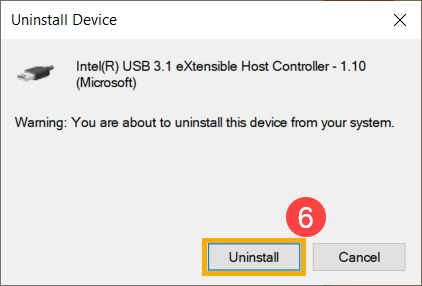
5-5. Pro odinstalaci všech USB Host Controllers zopakujte kroky 4-3 & 4.
5-6. Restartujte počítač. Po restartu počítače se ovladač automaticky nainstaluje. Pokud problém přetrvává, přejděte k dalšímu kroku.
6. Obnovení systému z bodu pro obnovení
Pokud jste někdy vytvořili bod pro obnovení nebo systém automaticky vytvořil bod pro obnovení, zkuste obnovit systém z bodu pro obnovení, který je nejblíže poslednímu normánímu spuštění systému. Více informací v FAQ Jak použít bod pro obnovení systému .
Pokud problém přetrvává, pokračujte k dalšímu kroku.
7. Reset PC
Pokud jste dokončili všechny výše popsané kroky a problém přetrvává, zálohujte všechny osobní soubory a poté restujte PC. Více informací v FAQ:
Windows 10 – Jak obnovit systém
Pokud výše popsané nepomohlo vyřešit váš problém, kontaktujte, prosím, Servisní středisko ASUS.